Sony VGN-TZ2RMN, VGN-TZ11XN, VGN-TZ21XN, VGN-TZ12VN, VGN-TZ2RXN Manual [nl]
...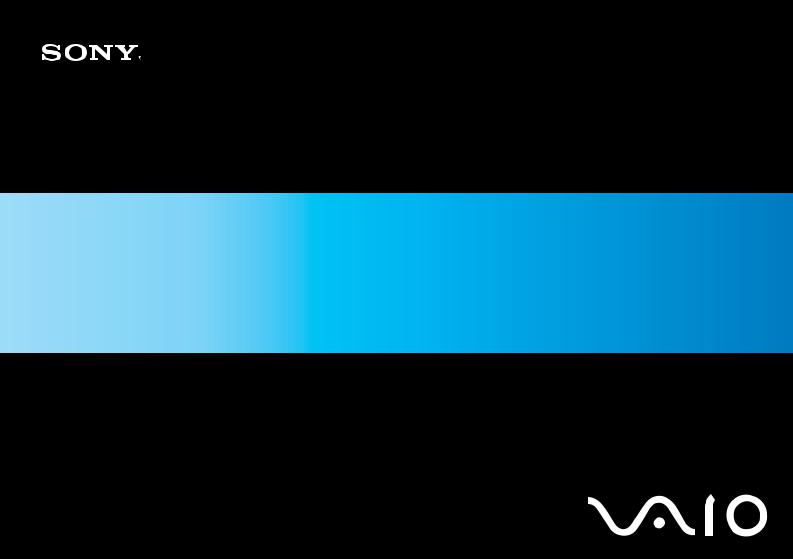
N
Gebruikershandleiding
Personal computer
V G N - T Z - s e r i e

n 2 N
Inhoudsgave |
|
Voor gebruik ....................................................................................................................................................................... |
6 |
Opmerking ................................................................................................................................................................... |
6 |
Documentatie ............................................................................................................................................................... |
7 |
Ergonomische overwegingen..................................................................................................................................... |
11 |
Aan de slag ...................................................................................................................................................................... |
13 |
De besturingselementen en poorten .......................................................................................................................... |
14 |
De lampjes ................................................................................................................................................................. |
20 |
Een stroombron aansluiten ........................................................................................................................................ |
22 |
De batterij gebruiken .................................................................................................................................................. |
23 |
De computer veilig uitschakelen ................................................................................................................................ |
30 |
De VAIO-computer gebruiken .......................................................................................................................................... |
31 |
Het toetsenbord gebruiken......................................................................................................................................... |
32 |
Het touchpad gebruiken ............................................................................................................................................. |
34 |
De knoppen voor speciale functies gebruiken ........................................................................................................... |
35 |
De ingebouwde MOTION EYE-camera gebruiken..................................................................................................... |
36 |
Het optische station gebruiken................................................................................................................................... |
37 |
ExpressCard-module gebruiken ................................................................................................................................ |
46 |
Memory Stick-media gebruiken.................................................................................................................................. |
50 |
Andere geheugenkaarten gebruiken.......................................................................................................................... |
56 |
Het internet gebruiken................................................................................................................................................ |
60 |
Draadloos LAN (WLAN) gebruiken ............................................................................................................................ |
61 |
De Bluetooth-functionaliteit gebruiken ....................................................................................................................... |
68 |

n 3 N
Randapparaten gebruiken................................................................................................................................................ |
76 |
Een dokstation aansluiten .......................................................................................................................................... |
77 |
Externe luidsprekers aansluiten ................................................................................................................................. |
85 |
Een externe monitor aansluiten ................................................................................................................................. |
86 |
Weergavemodi selecteren ......................................................................................................................................... |
92 |
De meerdere-monitorsmodus gebruiken.................................................................................................................... |
93 |
Een externe microfoon aansluiten ............................................................................................................................. |
95 |
Een USB-apparaat (Universal Serial Bus) aansluiten................................................................................................ |
96 |
Een printer aansluiten ................................................................................................................................................ |
99 |
Een i.LINK-apparaat aansluiten ............................................................................................................................... |
100 |
Aansluiten op een netwerk (LAN) ............................................................................................................................ |
102 |
Uw VAIO-computer aanpassen...................................................................................................................................... |
104 |
Het wachtwoord instellen ......................................................................................................................................... |
105 |
Vingerafdrukverificatie gebruiken............................................................................................................................. |
112 |
De Trusted Platform Module (TPM) gebruiken ........................................................................................................ |
120 |
De computer instellen met VAIO Control Center ..................................................................................................... |
127 |
VAIO Status Monitor gebruiken ............................................................................................................................... |
128 |
Energiebesparende modi gebruiken ........................................................................................................................ |
129 |
Energiebeheer met VAIO Power Management........................................................................................................ |
134 |
De prestatie-instelling wijzigen................................................................................................................................. |
137 |
Gegevens beschermen tegen onbevoegd gebruik .................................................................................................. |
138 |
De modem configureren .......................................................................................................................................... |
140 |
De harde schijf beschermen .................................................................................................................................... |
142 |

n 4 N
Uw VAIO-computer uitbreiden ....................................................................................................................................... |
143 |
Het geheugen vervangen......................................................................................................................................... |
144 |
Voorzorgsmaatregelen ................................................................................................................................................... |
150 |
Met het LCD-scherm omgaan .................................................................................................................................. |
151 |
De stroomvoorziening gebruiken ............................................................................................................................. |
152 |
Met de computer omgaan ........................................................................................................................................ |
153 |
De ingebouwde MOTION EYE-camera gebruiken................................................................................................... |
155 |
Met diskettes omgaan .............................................................................................................................................. |
155 |
Met schijven omgaan ............................................................................................................................................... |
156 |
De batterij gebruiken ................................................................................................................................................ |
157 |
Een hoofdtelefoon gebruiken ................................................................................................................................... |
158 |
Met een Memory Stick omgaan ............................................................................................................................... |
159 |
Met de harde schijf omgaan..................................................................................................................................... |
160 |
Informatie over het bijwerken van uw computer....................................................................................................... |
161 |
Problemen oplossen ...................................................................................................................................................... |
162 |
Computer ................................................................................................................................................................. |
164 |
Systeembeveiliging .................................................................................................................................................. |
172 |
Batterij ...................................................................................................................................................................... |
173 |
Ingebouwde MOTION EYE-camera......................................................................................................................... |
175 |
Internet ..................................................................................................................................................................... |
178 |
Netwerk .................................................................................................................................................................... |
180 |
Bluetooth-technologie .............................................................................................................................................. |
183 |
Optische schijven ..................................................................................................................................................... |
187 |
Beeldscherm ............................................................................................................................................................ |
191 |

n 5 N
Afdrukken ................................................................................................................................................................. |
195 |
Microfoon ................................................................................................................................................................. |
196 |
Muis ......................................................................................................................................................................... |
197 |
Luidsprekers ............................................................................................................................................................ |
198 |
Touchpad ................................................................................................................................................................. |
199 |
Toetsenbord ............................................................................................................................................................. |
200 |
Diskettes .................................................................................................................................................................. |
201 |
Audio/video .............................................................................................................................................................. |
202 |
Memory Sticks ......................................................................................................................................................... |
204 |
Randapparatuur ....................................................................................................................................................... |
206 |
Dokstation ................................................................................................................................................................ |
207 |
Ondersteuningsopties .................................................................................................................................................... |
208 |
Sony-ondersteuningsinformatie ............................................................................................................................... |
208 |
e-Support ................................................................................................................................................................. |
209 |
Handelsmerken ........................................................................................................................................................ |
211 |

n 6 N
Voor gebruik
Voor gebruik
Gefeliciteerd met de aankoop van deze Sony VAIO®-computer en welkom bij de gebruikershandleiding op het scherm. Sony heeft speerpunttechnologie op het gebied van audio, video, computertechnologie en communicatie gecombineerd en geïntegreerd in deze uiterst geavanceerde computer.
!
De weergaven van de buitenkant van de computer in deze handleiding kunnen iets afwijken van hoe uw computer er werkelijk uitziet.
Opmerking
© 2007 Sony Corporation. Alle rechten voorbehouden.
Deze handleiding en de hierin beschreven software mag noch geheel noch gedeeltelijk worden gereproduceerd, vertaald of omgezet in machinaal leesbare vorm zonder voorafgaande schriftelijke toestemming.
Sony Corporation biedt geen garantie met betrekking tot deze handleiding, de software of andere hierin opgenomen informatie en wijst hierbij uitdrukkelijk alle impliciete garanties van de hand betreffende de verkoopbaarheid of de geschiktheid voor een bepaald doel van deze handleiding, de software of andere hierin opgenomen informatie. Sony Corporation is in geen geval aansprakelijk voor incidentele schade, gevolgschade of bijzondere schade, hetzij als gevolg van een onrechtmatige daad, een overeenkomst of om andere redenen, die voortvloeit uit of verband houdt met deze handleiding, de software of andere hierin opgenomen informatie of het gebruik daarvan.
In de handleiding zijn de handelsmerksymbolen ™ en ® weggelaten.
Sony Corporation behoudt zich het recht voor op elk moment en zonder voorafgaande kennisgeving wijzigingen aan te brengen aan deze handleiding of de hierin opgenomen informatie. Het gebruik van de hierin beschreven software is onderworpen aan de bepalingen van een afzonderlijke gebruiksrechtovereenkomst.

n 7 N
Voor gebruik
Documentatie
In de documentatie vindt u gedrukte informatie en gebruikershandleidingen voor uw VAIO-computer om door te lezen.
De handleidingen worden als PDF-bestand geleverd, zodat u ze gemakkelijk kunt weergeven en afdrukken.
De portal My Club VAIO is het ideale startpunt om uw computer te verkennen: een uitgebreide verzameling met alles wat u nodig hebt om uw computer ten volle te benutten.
De gebruikershandleidingen bevinden zich allemaal in Documentatie (Documentation), die u kunt weergeven door op het pictogram VAIO-gebruikershandleidingen (VAIO User Guides) te klikken op het bureaublad of door onderstaande stappen te volgen:
1Klik op Start  , Alle programma's en vervolgens op My Club VAIO.
, Alle programma's en vervolgens op My Club VAIO.
2Klik op Documentatie (Documentation).
3Kies de handleiding die u wilt lezen.
U kunt de gebruikershandleidingen ook vinden door handmatig te bladeren naar Computer > VAIO (C:) (de C-schijf) > Documentation > Documentation en vervolgens de map van uw taal te openen.
Het kan zijn dat u een afzonderlijke schijf gebruikt voor de documentatie van gebundelde accessoires.

n 8 N
Voor gebruik
Gedrukte documentatie
Een installatieposter: met de procedure vanaf het uitpakken tot en met het starten van uw VAIO.
Probleemoplossing: met oplossingen voor veelvoorkomende problemen.
Gids systeemherstel: bevat instructies voor het maken van een reservekopie van uw gegevens en het herstellen van uw computersysteem, en oplossingen voor andere computerstoringen.
Instant Mode: met instructies voor het gebruik van Instant Mode.
Boekjes met de volgende informatie: de bepalingen van Sony's GARANTIE, Veiligheidsvoorschriften,
Modemvoorschriften, Draadloze LAN Voorschriften, Bluetooth Voorschriften, Softwarelicentie-overeenkomst voor eindgebruikers en Sony ondersteuning.
Niet-gedrukte documentatie
Gebruikershandleiding (deze handleiding): bevat functies van de computer. Deze handleiding bevat ook informatie over de softwareprogramma's die bij de computer worden geleverd en informatie over veelvoorkomende problemen.
Specificaties: in de online Specificaties wordt de hardwareen softwareconfiguratie van de VAIO-computer beschreven. U bekijkt de online Specificaties als volgt:
1 Maak verbinding met het internet.
2 Ga naar de Sony-website met online ondersteuning op http://support.vaio.sony.eu.

n 9 N
Voor gebruik
My Club VAIO
In My Club VAIO vindt u:
Documentatie (Documentation) met:
Toegang tot de Gebruikershandleiding. In deze handleiding wordt het volgende uitgebreid besproken: de functies van uw computer, het correct en veilig gebruiken van deze functies, het aansluiten van randapparatuur en nog veel meer.
Toegang tot Hulp & Training (Help & Training). Dit is de portal van VAIO Help en ondersteuning.
Belangrijke informatie over de computer, in de vorm van kennisgevingen en aankondigingen.
In My Club VAIO vindt u ook:
Accessoires (Accessories)
Wilt u de functies van de computer uitbreiden? Klik op dit pictogram en bekijk de beschikbare accessoires.
Software
Een creatieve bui? Klik op dit pictogram voor een overzicht van de software en de beschikbare upgradeopties.
Wallpapers
Klik op dit pictogram om de populairste Sonyen Club VAIO-wallpapers te bekijken.
Links
Klik op dit pictogram om de populairste Sonyen Club VAIO-websites te bekijken.

n 10 N
Voor gebruik
Windows Help en ondersteuning
Windows Help en ondersteuning is een uitgebreide bron voor praktisch advies, zelfstudies en demo's die u leren uw computer te gebruiken.
Gebruik de zoekfunctie, de index of de inhoudsopgave om alle Windows Help-bronnen te bekijken, met inbegrip van de bronnen op het internet.
Voor toegang tot Windows Help en ondersteuning klikt u op Start en vervolgens op Help en ondersteuning. U kunt
Windows Help en ondersteuning ook openen door op de Microsoft Windows-toets te drukken en vervolgens op F1.
Andere bronnen
Raadpleeg de Help van de gebruikte software voor gedetailleerde informatie over de functies en het oplossen van problemen.
Surf naar http://www.club-vaio.com voor online interactieve handleidingen over uw favoriete VAIO-software.
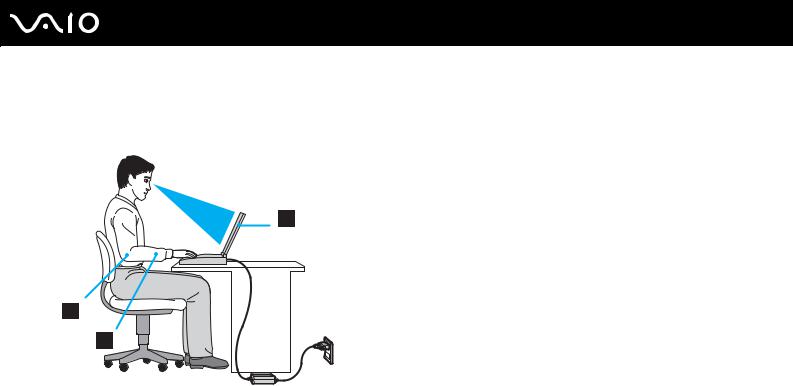
n 11 N
Voor gebruik
Ergonomische overwegingen
U zult uw computer waarschijnlijk op verschillende plaatsen gebruiken. Indien mogelijk moet u rekening houden met de volgende ergonomische overwegingen die zowel betrekking hebben op gewone als op draagbare computers:
Positie van de computer: plaats de computer direct voor u (1). Houd uw onderarmen horizontaal (2), met uw polsen in een neutrale, comfortabele positie (3) als u het toetsenbord, het touchpad of de muis gebruikt. Houd uw bovenarmen ontspannen naast uw bovenlichaam. Las af en toe een pauze in tijdens het gebruik van de computer. Als u te veel met de computer werkt, kunt u uw spieren of pezen overbelasten.
Meubilair en houding: gebruik een stoel met een goede rugsteun. Stel de hoogte van de stoel zo in dat uw voeten plat op de grond staan. Gebruik een voetbankje als u daar comfortabeler mee zit. Neem een ontspannen houding aan, houd uw rug recht en neig niet te ver naar voren (ronde rug) of naar achteren.

n 12 N
Voor gebruik
Gezichtshoek t.o.v. het scherm: Gebruik de kantelfunctie van het beeldscherm om de juiste positie te bepalen. Dit is minder belastend voor uw ogen en spieren. Stel ook de helderheid van het scherm optimaal in.
Verlichting: zorg ervoor dat zonlicht of kunstlicht niet direct op het scherm valt om reflectie en schittering te vermijden. Werk met indirecte verlichting om lichtvlekken op het scherm te vermijden. Met de juiste verlichting werkt u niet alleen comfortabeler, maar ook efficiënter.
Opstelling van een externe monitor: als u een externe monitor gebruikt, plaatst u deze op een comfortabele gezichtsafstand. Plaats het scherm op ooghoogte of iets lager als u vlak voor de monitor zit.

n 13 N
Aan de slag
Aan de slag
In dit deel wordt beschreven hoe u aan de slag kunt met de VAIO-computer.
De besturingselementen en poorten (pagina 14)
De lampjes (pagina 20)
Een stroombron aansluiten (pagina 22)
De batterij gebruiken (pagina 23)
De computer veilig uitschakelen (pagina 30)
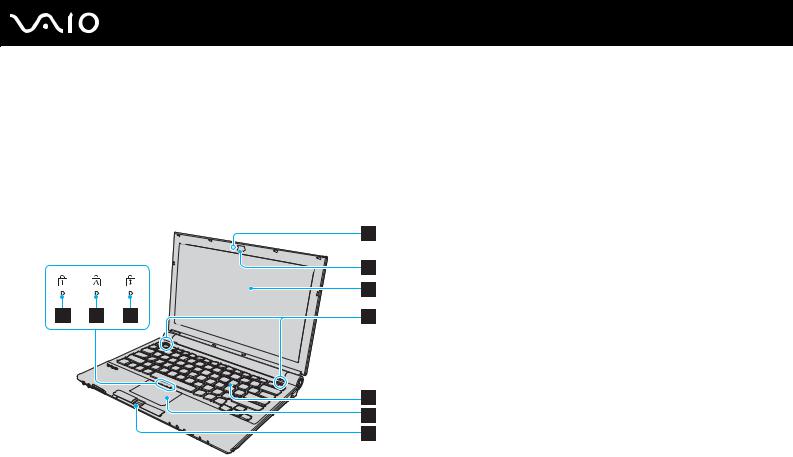
n 14 N
Aan de slag
De besturingselementen en poorten
Bekijk de besturingselementen en poorten op de volgende pagina's.
!
Het uiterlijk van de computer verschilt mogelijk van de illustraties in deze handleiding vanwege variaties in specificaties. Het is ook afhankelijk van het land of het gebied waar u woont.
Voorzijde
A Num Lock-lampje (pagina 20)
B Caps Lock-lampje (pagina 20)
C Scroll Lock-lampje (pagina 20)
D Lampje voor ingebouwde MOTION EYE-camera* (pagina 20)
E Ingebouwde MOTION EYE-camera* (pagina 36)
F LCD-scherm (pagina 151)
G Ingebouwde luidsprekers (stereo)
H Toetsenbord (pagina 32)
I Touchpad (pagina 34)
J Vingerafdruksensor* (pagina 112)
* Alleen op bepaalde modellen.
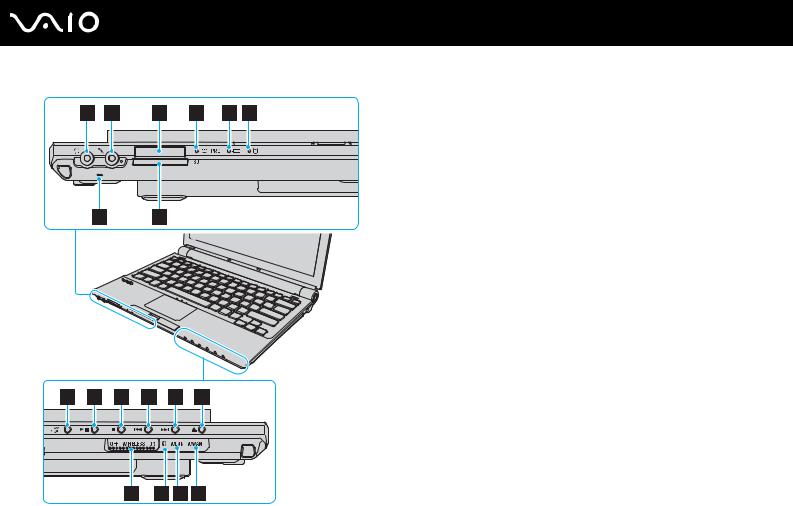
n 15 N
Aan de slag
A Hoofdtelefoonconnector (pagina 85)
B Microfoonconnector (pagina 95)
C Sleuf voor Memory Stick PRO/Duo-media*1 (pagina 51)
D Lampje voor mediatoegang (pagina 20)
E Batterijlampje (pagina 20)
F Lampje voor harde schijf (pagina 20)
G Ingebouwde microfoon (mono)
H Sleuf voor SD-geheugenkaart (pagina 56)
I AV MODE-knop (pagina 35)
J Afspelen/Pauzeren-knop (pagina 35)
K Stop-knop (pagina 35)
L Vorig item-knop (pagina 35)
M Volgend item-knop (pagina 35)
N Uitwerpknop (pagina 35)
O WIRELESS-schakelaar (pagina 61)
P Bluetooth-lampje (pagina 20)
Q WLAN-lampje (draadloos Local Area Network) (pagina 20)
R WWAN-indicator (draadloze WAN)*2 (pagina 20)
*1 |
Uw computer ondersteunt Memory Stick PRO-media en Memory Stick |
|
Duo-media met hoge snelheid en hoge capaciteit. |
*2 |
Alleen op bepaalde modellen. |

n 16 N
Aan de slag
Achterzijde
A Batterijconnector (pagina 23)
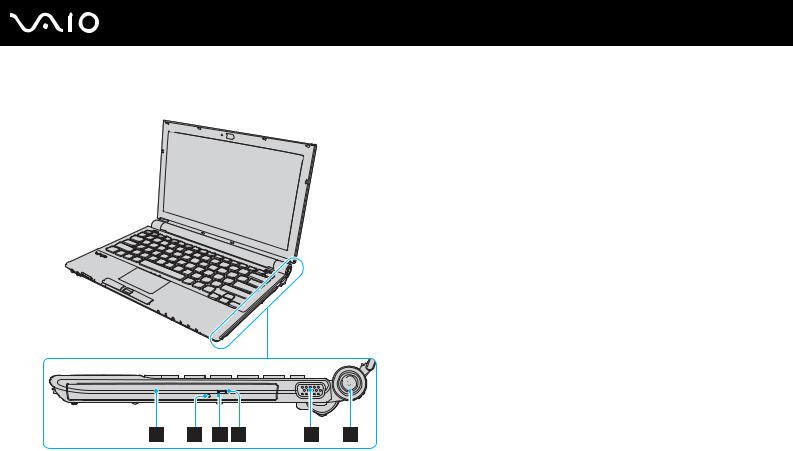
n 17 N
Aan de slag
Rechterzijde
A Optisch station (pagina 37)
B Opening voor handmatig uitwerpen (pagina 187)
C Lampje voor optisch station (pagina 20)
D Reserve-uitwerpknop voor station (pagina 37)
E Monitorpoort (VGA) (pagina 87)
F Aan/uit-knop / Aan/uit-lampje (pagina 20)
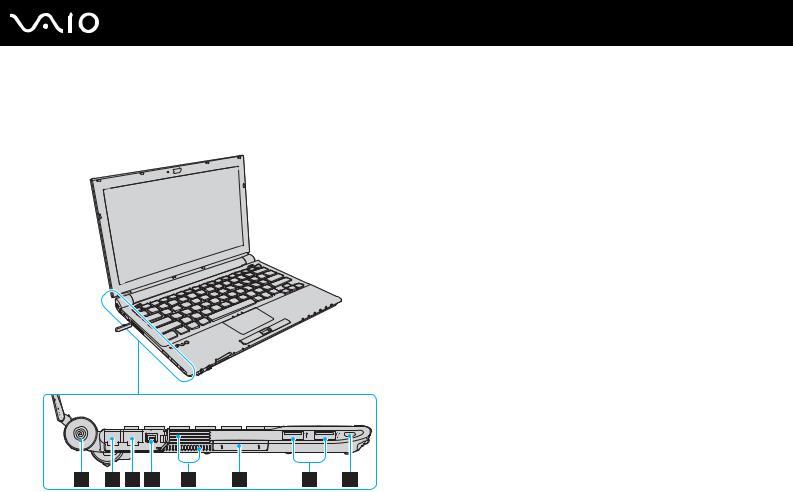
n 18 N
Aan de slag
Linkerzijde
A DC IN-poort (pagina 22)
B Modempoort (pagina 60)
C Netwerkpoort (Ethernet) (pagina 102)
D i.LINK (IEEE 1394) S400-poort (pagina 100)
E Ventilatieopeningen
F ExpressCard/34-sleuf (pagina 46)
G Hi-Speed USB-poorten (USB 2.0)* (pagina 96)
H Beveiligingssleuf
* Ondersteuning hoge/volle/lage snelheid.

n 19 N
Aan de slag
Onderzijde
A Ventilatieopeningen
B Aansluiting voor dokstation (pagina 78)

n 20 N
Aan de slag
De lampjes
Uw computer is voorzien van de volgende lampjes.
Lampjes |
Functies |
|
|
|
|
Aan/Uit 1 |
Brandt als de computer is ingeschakeld, knippert als de computer in de slaapstand is gezet en brandt niet als |
|
|
de computer in de sluimerstand staat of is uitgeschakeld. |
|
|
|
|
Batterij e |
Brandt wanneer de computer werkt op batterijstroom, knippert wanneer de batterij bijna leeg is en knippert dubbel |
|
|
wanneer de batterij wordt opgeladen. |
|
|
|
|
Mediatoegang |
Brandt als gegevens worden gelezen van of geschreven naar een geheugenkaart. (Zet de computer niet in de |
|
|
slaapstand of schakel de computer niet uit wanneer dit lampje brandt.) Als het lampje niet brandt, wordt de |
|
|
geheugenkaart niet gebruikt. |
|
|
|
|
Ingebouwde MOTION EYE-camera*1 |
Brandt als de ingebouwde MOTION EYE-camera in gebruik is. |
|
|
|
|
Optisch station |
Brandt wanneer er gegevens worden gelezen van of geschreven op de optische schijf. Als het lampje niet brandt, |
|
|
wordt de optische schijf niet gebruikt. |
|
|
|
|
Harde schijf |
Brandt wanneer er gegevens worden gelezen van of geschreven naar het ingebouwde flashgeheugen of naar de |
|
harde schijf*2. Zet de computer niet in de slaapstand of schakel de computer niet uit wanneer dit lampje brandt. |
||
|
||
Num Lock |
Druk op de toets Num Lk om het numerieke toetsenblok in te schakelen. Druk er nogmaals op om het |
|
numerieke toetsenblok uit te schakelen. Als het lampje niet brandt, is het numerieke toetsenblok uitgeschakeld. |
||
|
||
|
|
|
Caps Lock |
Druk op de toets Caps Lock als u hoofdletters wilt typen. Letters worden als kleine letters weergegeven als |
|
u op de toets Shift drukt terwijl het lampje brandt. Druk nogmaals op de toets om het lampje uit te schakelen. |
||
|
||
|
U kunt weer normaal typen als het lampje Caps Lock niet meer brandt. |
|
|
|
|
Scroll Lock |
Druk op de toets Scr Lk om het bladeren op het scherm te wijzigen. U kunt weer normaal bladeren als het |
|
lampje Scr Lk niet meer brandt. De functies van de toets Scr Lk kunnen verschillen, afhankelijk van het |
||
|
||
|
gebruikte programma. De toets werkt niet in alle programma's. |
|
|
|

n 21 N
Aan de slag
Lampjes |
Functies |
|
|
Bluetooth-technologie |
Brandt wanneer de WIRELESS-schakelaar op ON is gezet en de Bluetooth-technologie is ingeschakeld. |
|
|
|
|
Draadloos LAN |
Brandt wanneer de functie van het draadloze LAN actief is. |
|
|
Draadloze WAN*1 |
Brandt wanneer de functie van het draadloze WAN actief is. |
|
|
*1 |
Alleen op bepaalde modellen. |
*2 |
Uw computer beschikt over een ingebouwd flashgeheugen en/of harde schijf, afhankelijk van het model dat u hebt aangeschaft. Zie de online Specificaties voor |
|
informatie over de configuratie van uw opslagapparaat. |

n 22 N
Aan de slag
Een stroombron aansluiten
De computer kan werken op netstroom (via een netadapter) of op een oplaadbare batterij.
De netadapter gebruiken
Gebruik de computer alleen met de bijgeleverde netadapter.
De netadapter gebruiken
1Steek het ene uiteinde van het netsnoer (1) in de netadapter (3).
2Steek het andere uiteinde van het netsnoer in een stopcontact (2).
3Steek de stekker van de netadapter (3) in de DC IN-poort (4) van de computer of het optionele dokstation.
Als u de netstroom naar de computer volledig wilt verbreken, koppelt u de netadapter los.
Zorg ervoor dat het stopcontact gemakkelijk toegankelijk is.
Als u de computer lange tijd niet gebruikt, zet u de computer in de sluimerstand. Zie De sluimerstand gebruiken (pagina 132). Deze stroombesparende stand bespaart u de tijd die nodig is om de computer af te sluiten of weer te activeren.
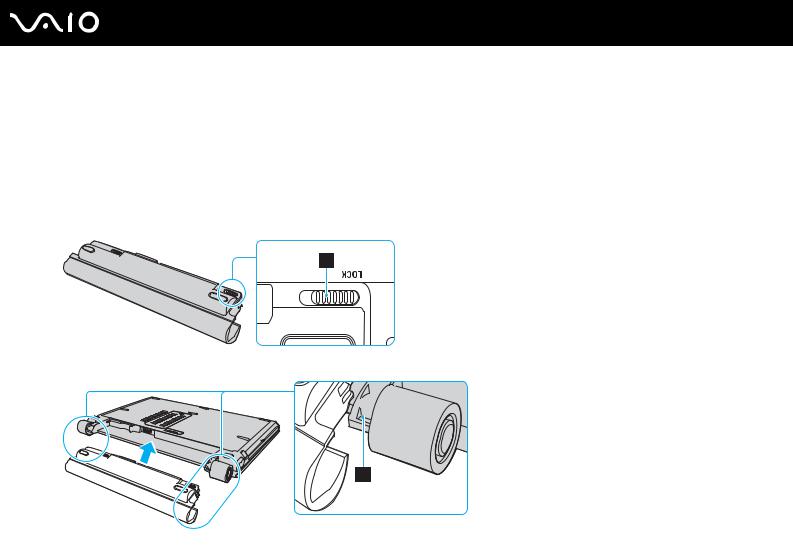
n 23 N
Aan de slag
De batterij gebruiken
De batterij die bij uw computer wordt geleverd, is niet volledig opgeladen op het moment van de aankoop.
De batterij plaatsen
De batterij plaatsen
1Schakel de computer uit en sluit het LCD-scherm.
2Schuif het vergrendelingslipje LOCK (1) van de batterij naar binnen.
3Schuif de batterij diagonaal langs de geleider (2) aan één kant van het batterijcompartiment.
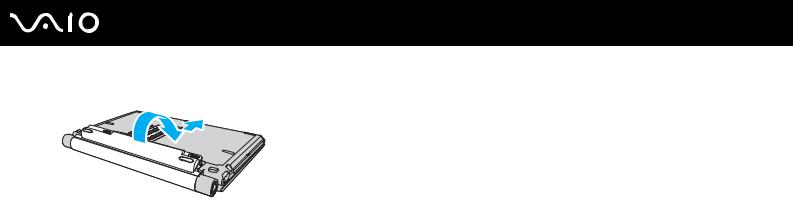
n 24 N
Aan de slag
4Draai de batterij in de richting van de pijl en duw erop totdat deze vastklikt.
5Schuif het vergrendelingslipje LOCK van de batterij naar buiten om de batterij aan de computer vast te koppelen.
Wanneer de computer rechtstreeks op netspanning is aangesloten en er een batterij is geplaatst, wordt netspanning gebruikt.
!
Sommige oplaadbare batterijen voldoen niet aan de kwaliteitsen veiligheidsstandaarden van Sony. Om veiligheidsredenen werkt deze computer alleen met originele Sony-batterijen die voor dit model zijn ontworpen. Als u een andere batterij in de computer plaatst, wordt de batterij niet opgeladen en werkt de computer niet.

n 25 N
Aan de slag
De batterij opladen
De batterij die bij uw computer wordt geleverd, is niet volledig opgeladen op het moment van de aankoop.
De batterij opladen
1Plaats de batterij.
2Sluit de netadapter aan op de computer.
De computer laadt de batterij automatisch op (het batterijlampje knippert telkens twee keer kort na elkaar terwijl de batterij wordt opgeladen). Waneer de batterij dicht bij het door u geselecteerde oplaadniveau wordt geladen met de battery care-functie, gaat het lampje uit. Zie De battery care-functie gebruiken (pagina 27) om het maximale laadniveau met de battery care-functie te selecteren.
Status van het batterijlampje |
Betekenis |
|
|
Aan |
De computer werkt op batterijstroom. |
|
|
Knippert |
De batterij is bijna leeg. |
|
|
Knippert dubbel |
De batterij wordt opgeladen. |
|
|
Uit |
De computer werkt op netstroom. |
|
|

n 26 N
Aan de slag
U kunt de batterij normaal opladen net als de eerste keer zoals in deze handleiding is beschreven.
Als de batterij bijna leeg is, knippert zowel het batterijals het stroomlampje.
Laat de batterij in de computer zitten als deze rechtstreeks op netspanning is aangesloten. De batterij wordt verder opgeladen terwijl u de computer gebruikt.
Als de batterijlading minder dan 10% bedraagt, moet u de netadapter aansluiten zodat de batterij weer kan worden opgeladen, of de computer uitschakelen en een volledig opgeladen batterij plaatsen.
De computer wordt geleverd met een oplaadbare lithium-ionbatterij. Het opladen van een gedeeltelijk ontladen batterij heeft geen invloed op de levensduur van de batterij.
Het batterijlampje brandt als de computer op batterijstroom werkt. Als de batterij bijna leeg is, beginnen het batterijlampje en het stroomlampje allebei te knipperen.
Bij sommige toepassingen en randapparaten is het mogelijk dat de computer niet overschakelt op de sluimerstand, zelfs niet als de batterij bijna leeg is. Om te vermijden dat u gegevens verliest wanneer de computer op batterijstroom werkt, moet u uw gegevens geregeld opslaan en handmatig een energiebeheermodus activeren, bijvoorbeeld Slaapstand of Sluimerstand. Als de batterij leeg raakt wanneer uw computer op de slaapstand is gezet, verliest u gegevens die nog niet zijn opgeslagen. Het is niet mogelijk terug te keren naar de voorgaande werksituatie. Om te vermijden dat u gegevens verliest, moet u uw gegevens geregeld opslaan.
Wanneer de computer rechtstreeks op netspanning is aangesloten en er een batterij is geplaatst, wordt netspanning gebruikt.

n 27 N
Aan de slag
De battery care-functie gebruiken
Met de battery care-functie kunt u uw gewenste maximale laadniveau selecteren om batterijslijtage tegen te gaan.
1Klik op Start, ga naar Alle programma's en klik vervolgens op VAIO Control Center. Het venster VAIO Control Center verschijnt.
2Dubbelklik op Power Management en Battery Care Function.
3Schakel het selectievakje Enable Battery Care Function in.
4Selecteer het gewenste maximale laadniveau.
5Klik op OK.

n 28 N
Aan de slag
De batterij verwijderen
!
U kunt gegevens verliezen als u de batterij verwijdert wanneer de computer is ingeschakeld en niet op de netspanning is aangesloten, of wanneer u de batterij verwijdert als de computer in de slaapstand is gezet.
De batterij verwijderen
1Schakel de computer uit en sluit het LCD-scherm.
2Schuif het vergrendelingslipje LOCK (1) van de batterij naar binnen en schuif en houd de RELEASE-pal (2) op de onderkant van de computer vast.

n 29 N
Aan de slag
3Haal de batterij iets naar u toe, draai hem in de richting van de pijl en schuif deze uit de computer.

n 30 N
Aan de slag
De computer veilig uitschakelen
Zorg ervoor dat u de computer op de juiste manier afsluit om te vermijden dat u gegevens verliest, zoals hieronder wordt beschreven.
De computer afsluiten
1Schakel alle op de computer aangesloten randapparaten uit.
2Klik op Start, vervolgens op de pijl  naast de knop Vergrendelen en daarna op Afsluiten.
naast de knop Vergrendelen en daarna op Afsluiten.
3Antwoord op alle waarschuwingen om documenten op te slaan of rekening te houden met andere gebruikers en wacht tot de computer is uitgeschakeld.
Het stroomlampje gaat uit.
